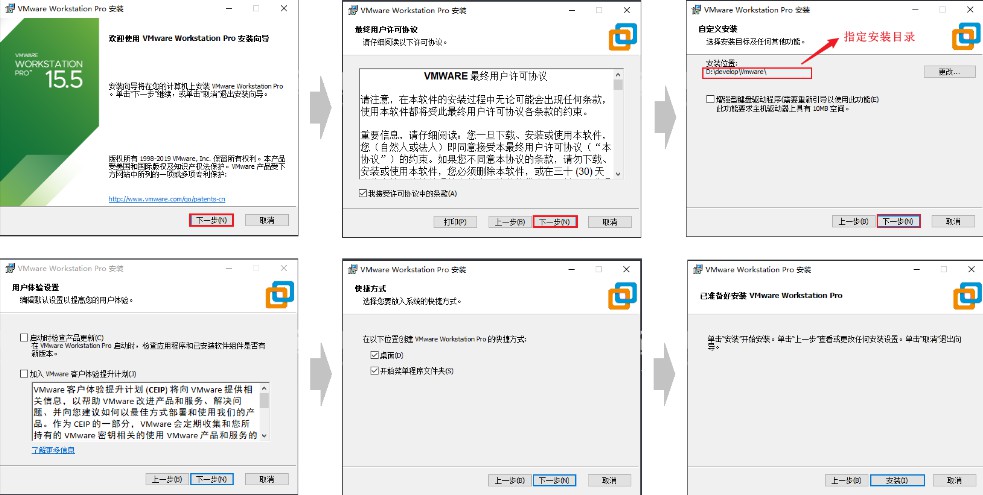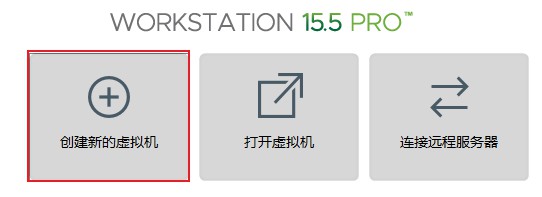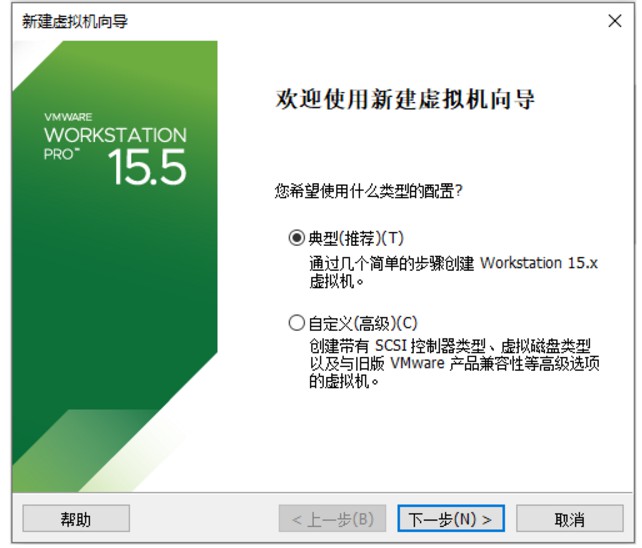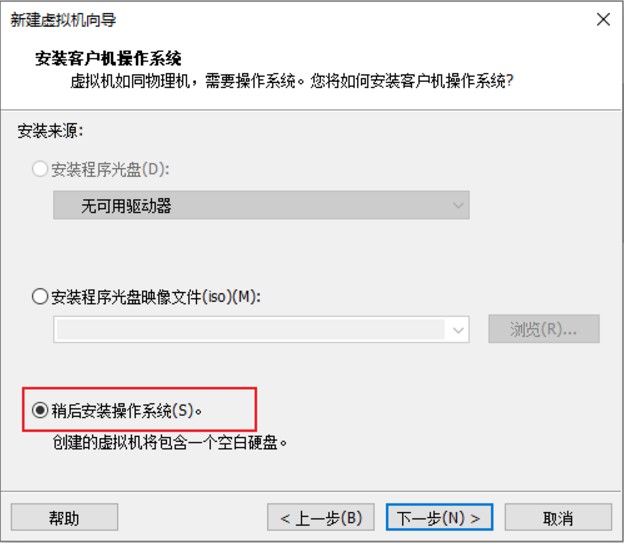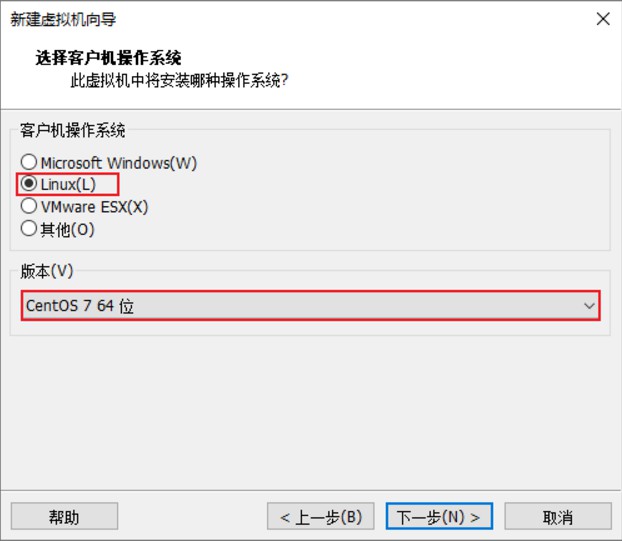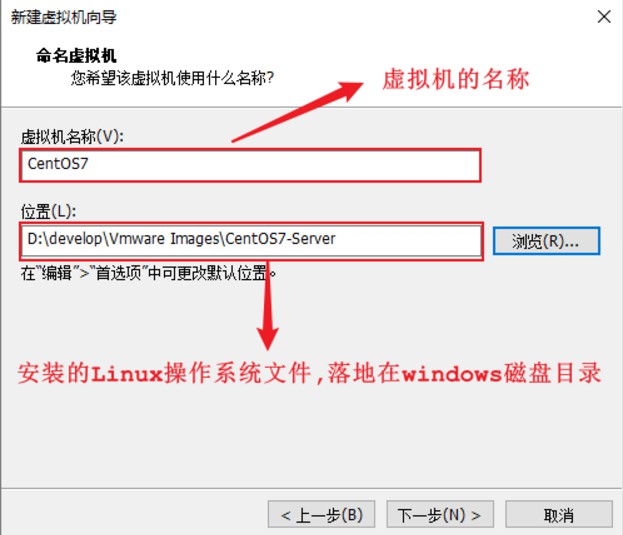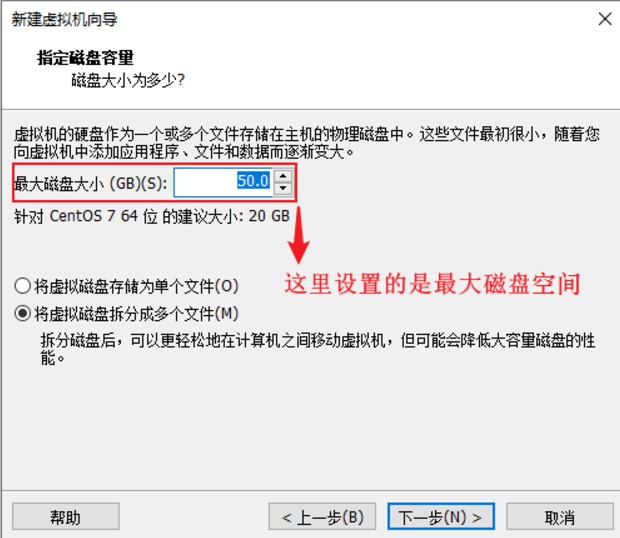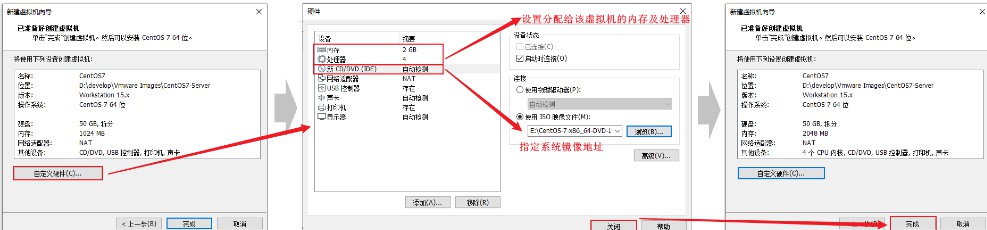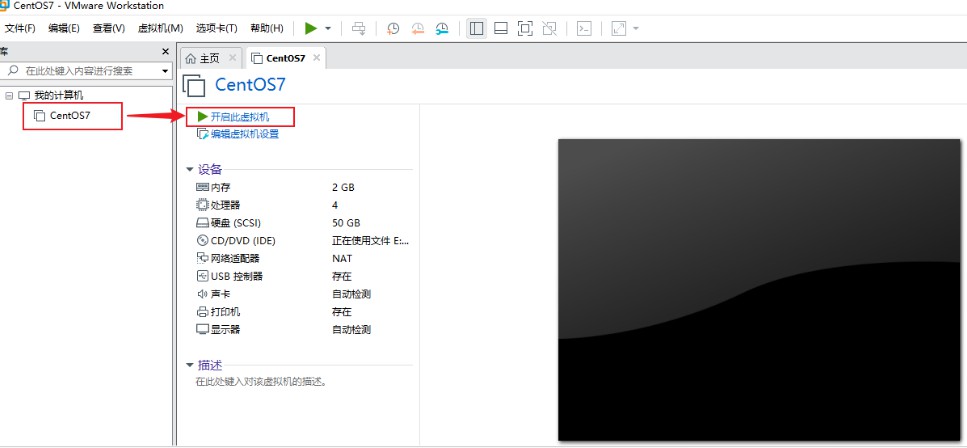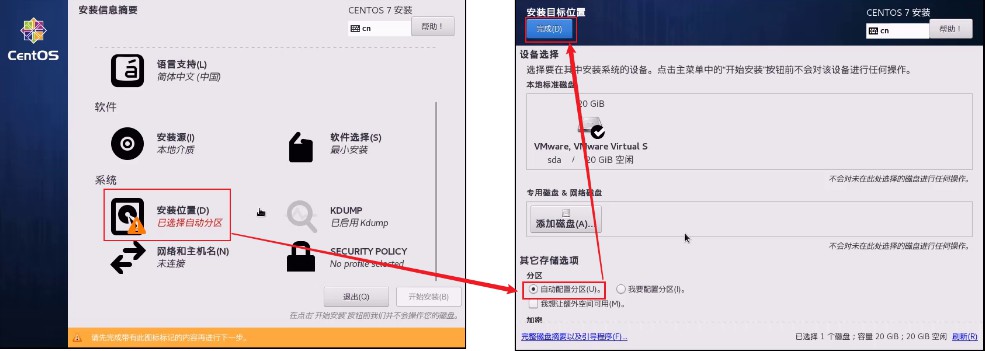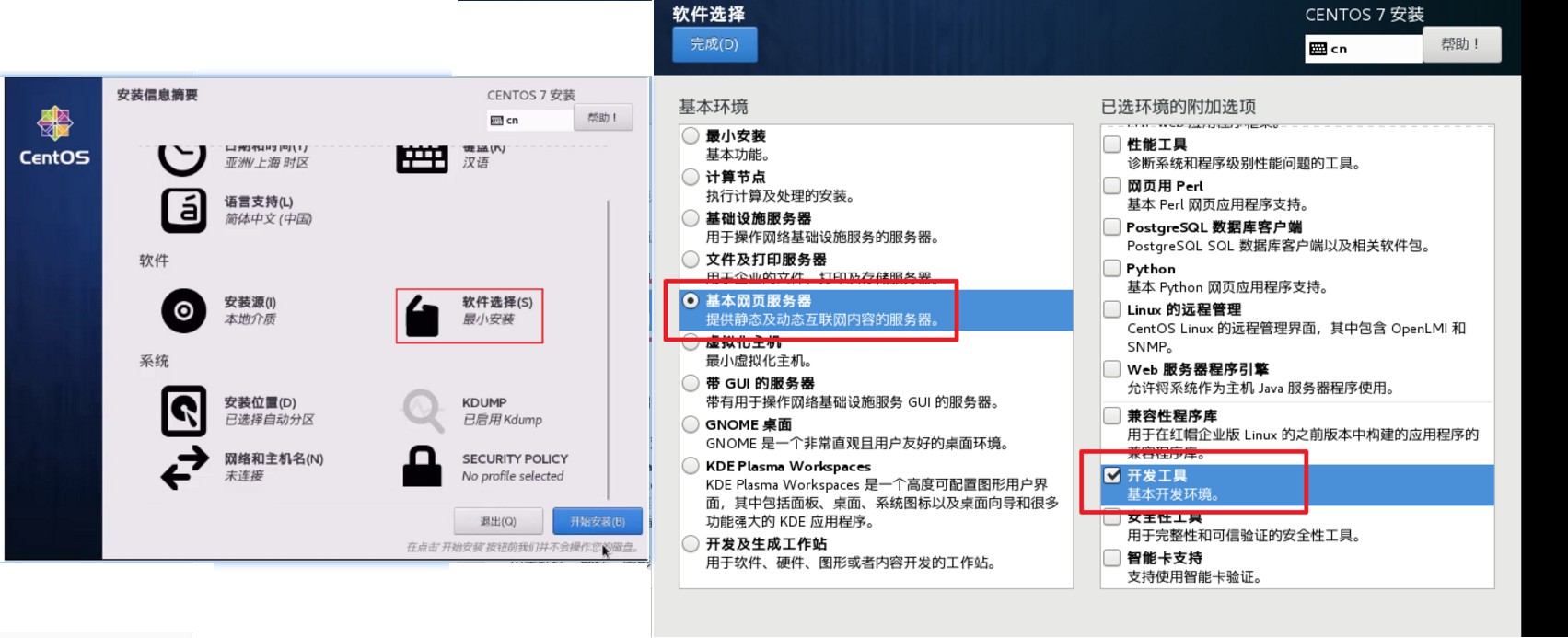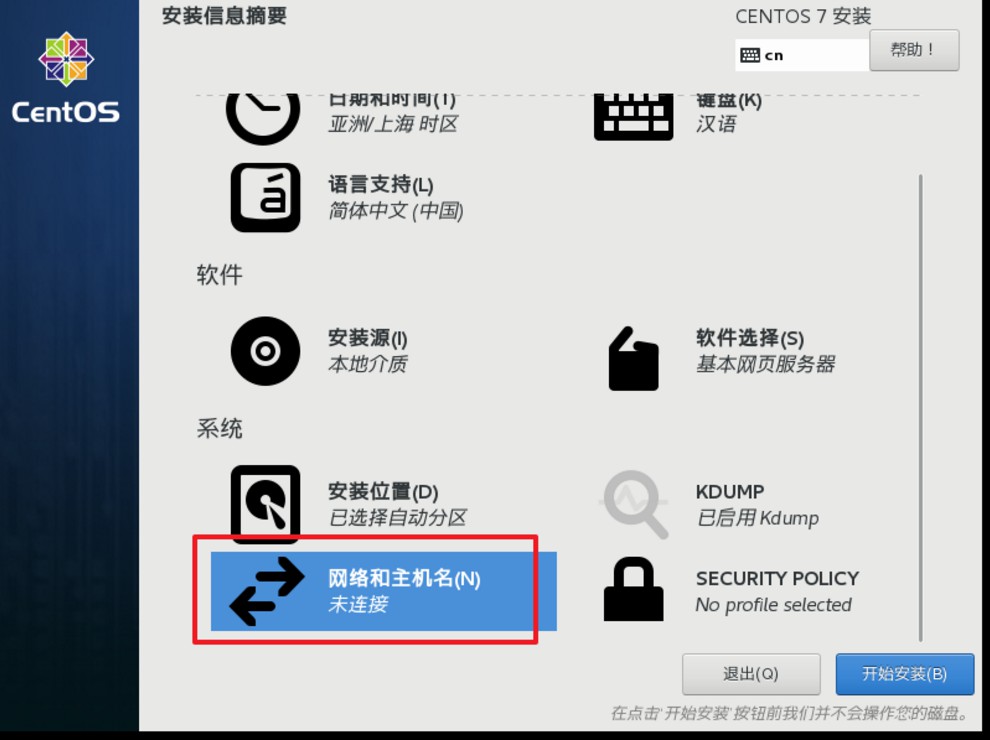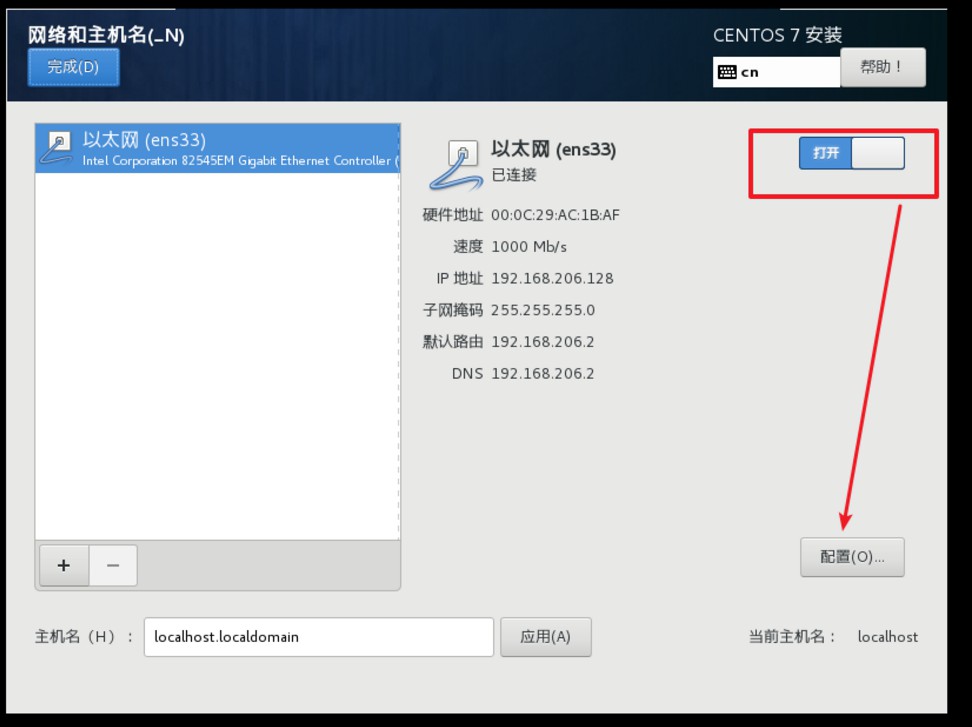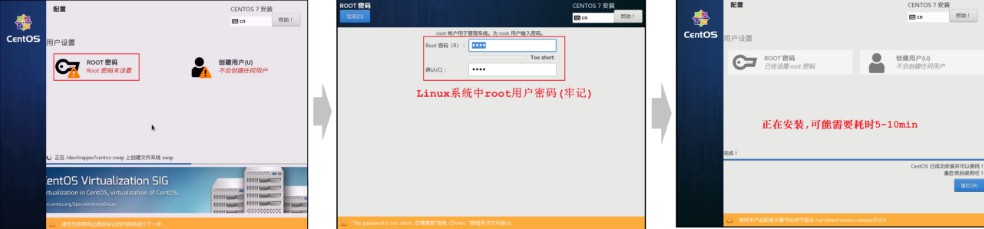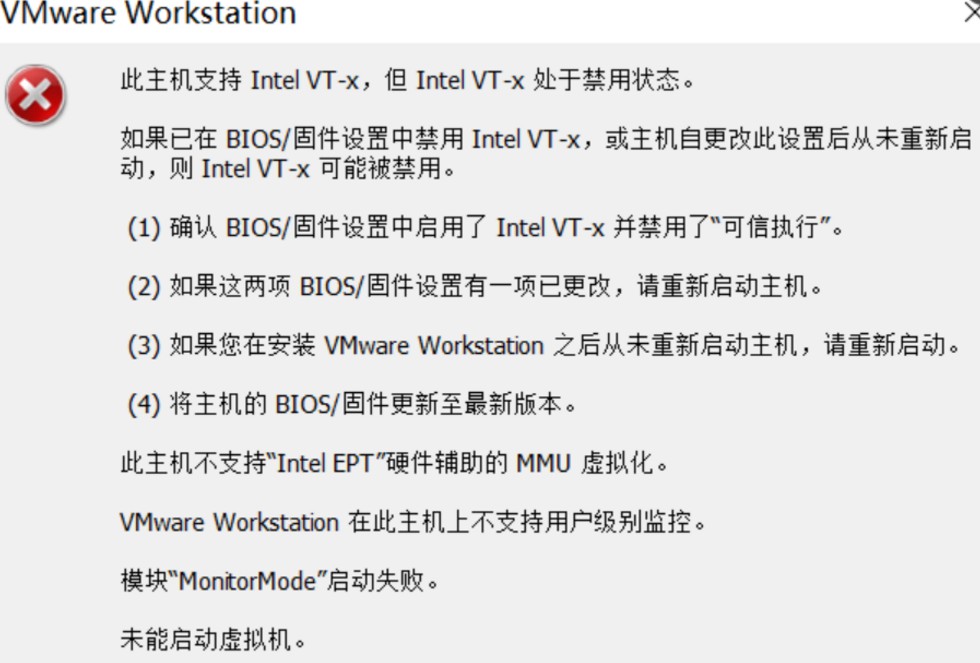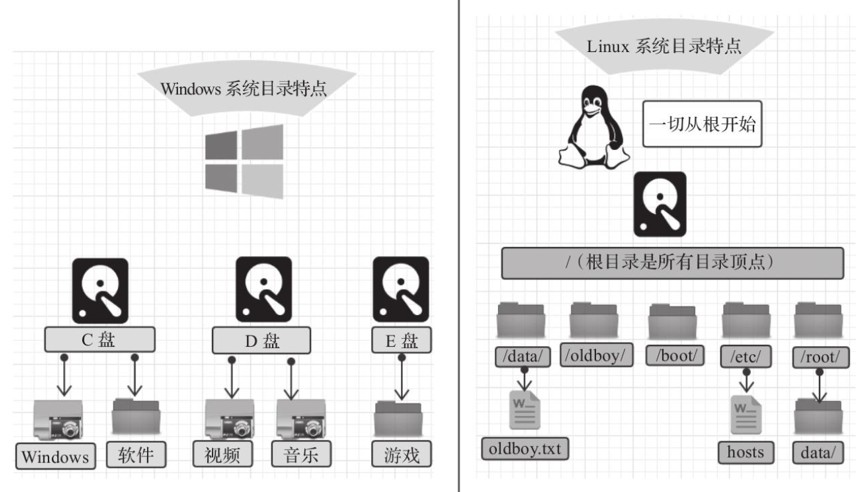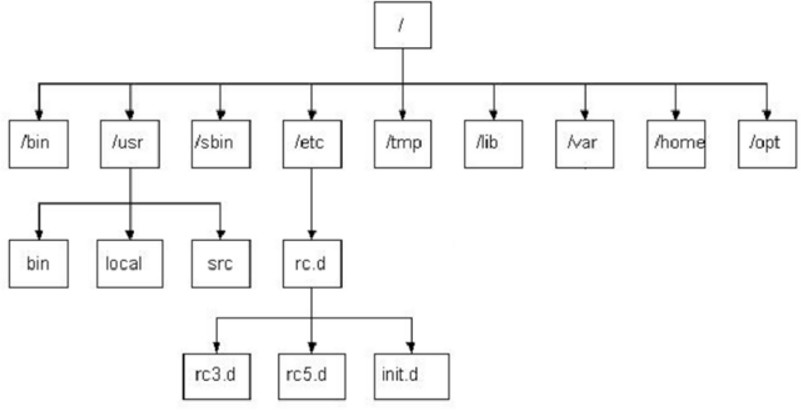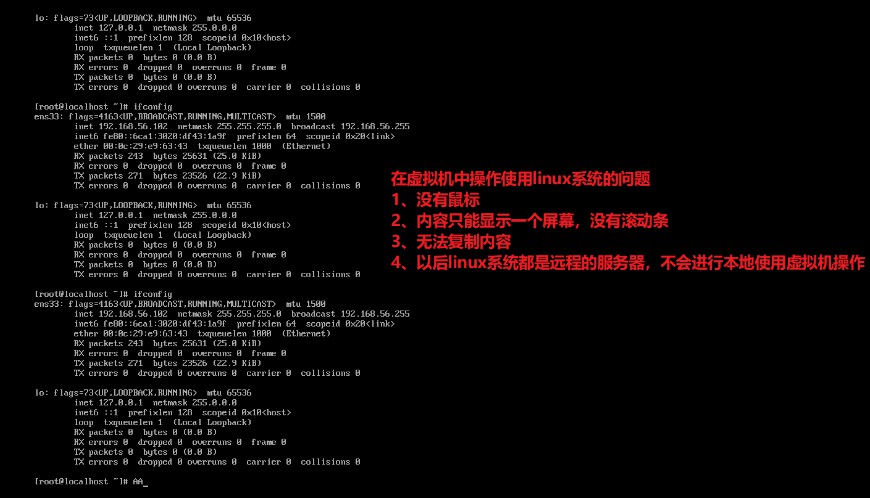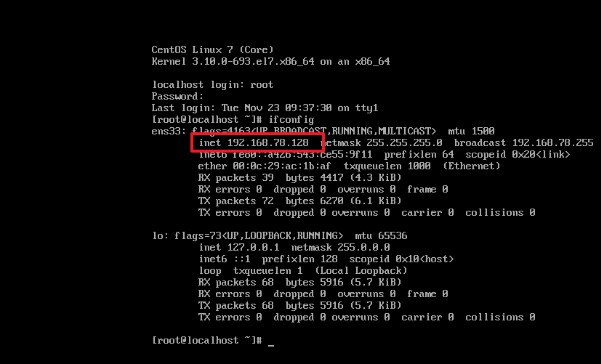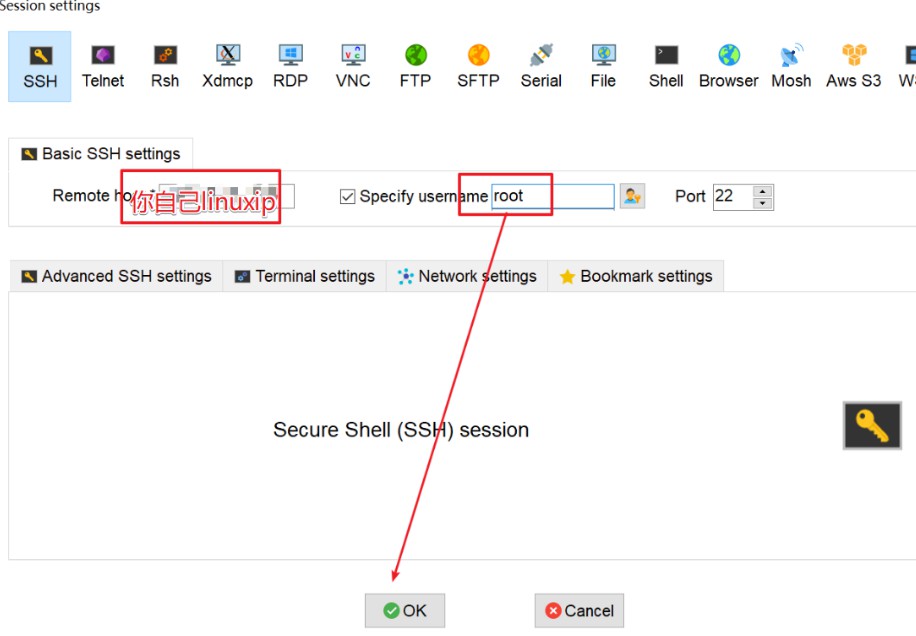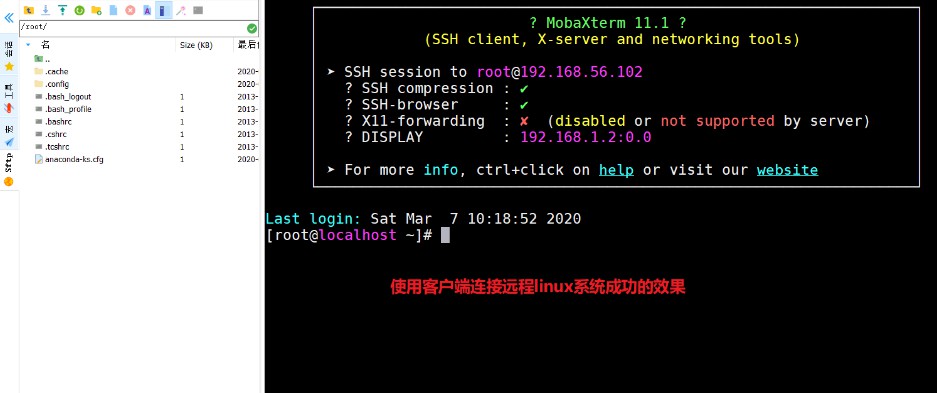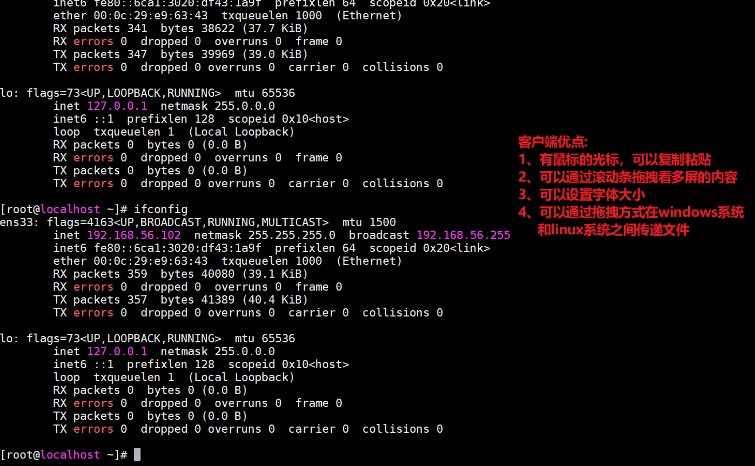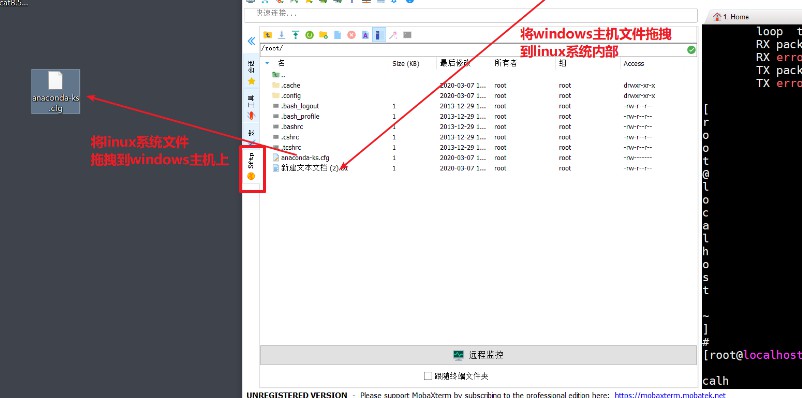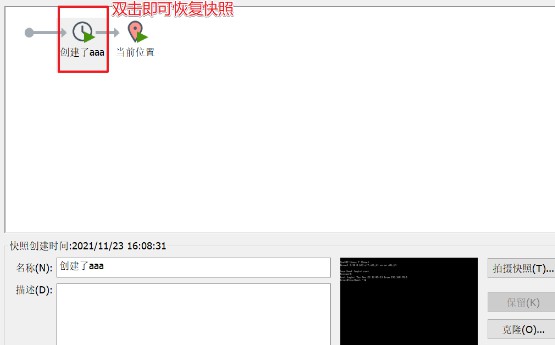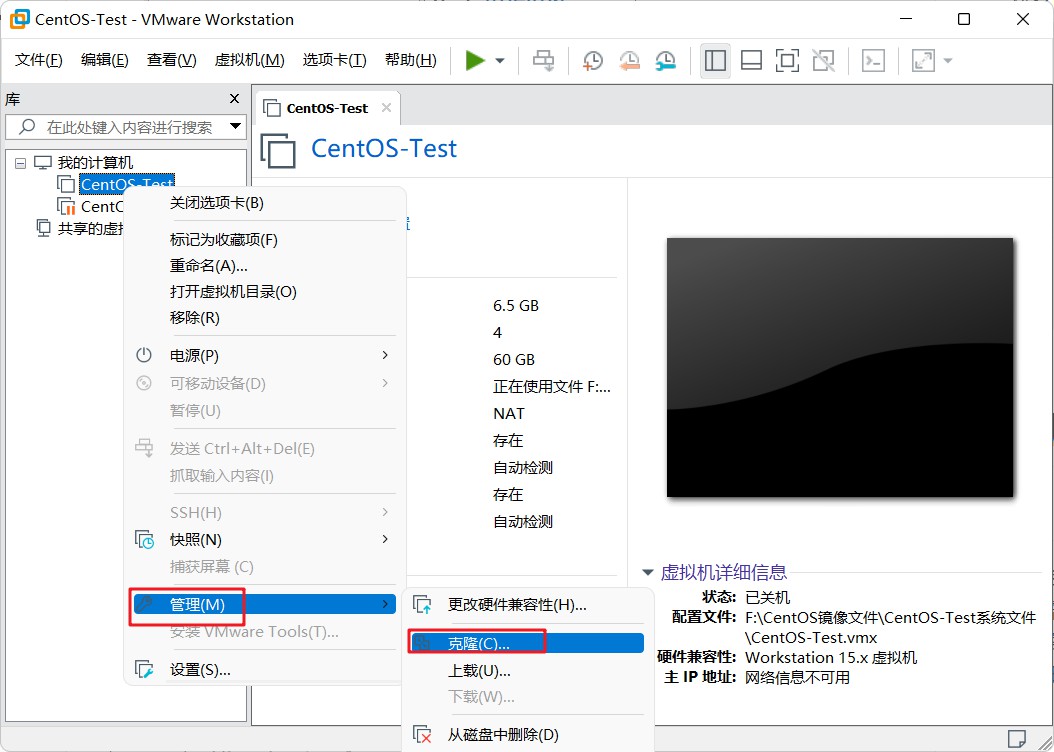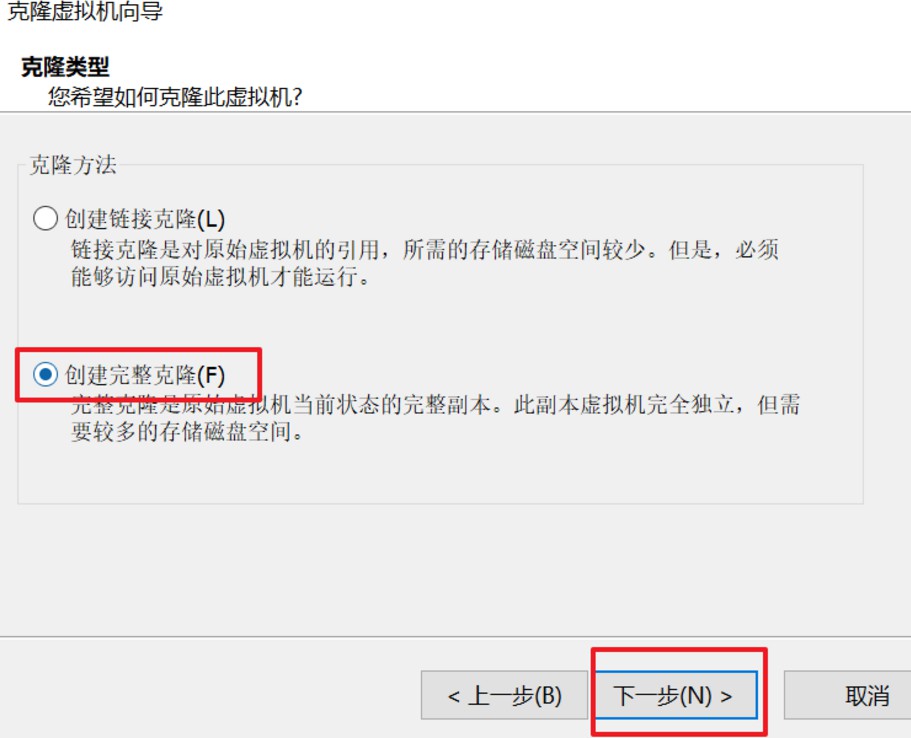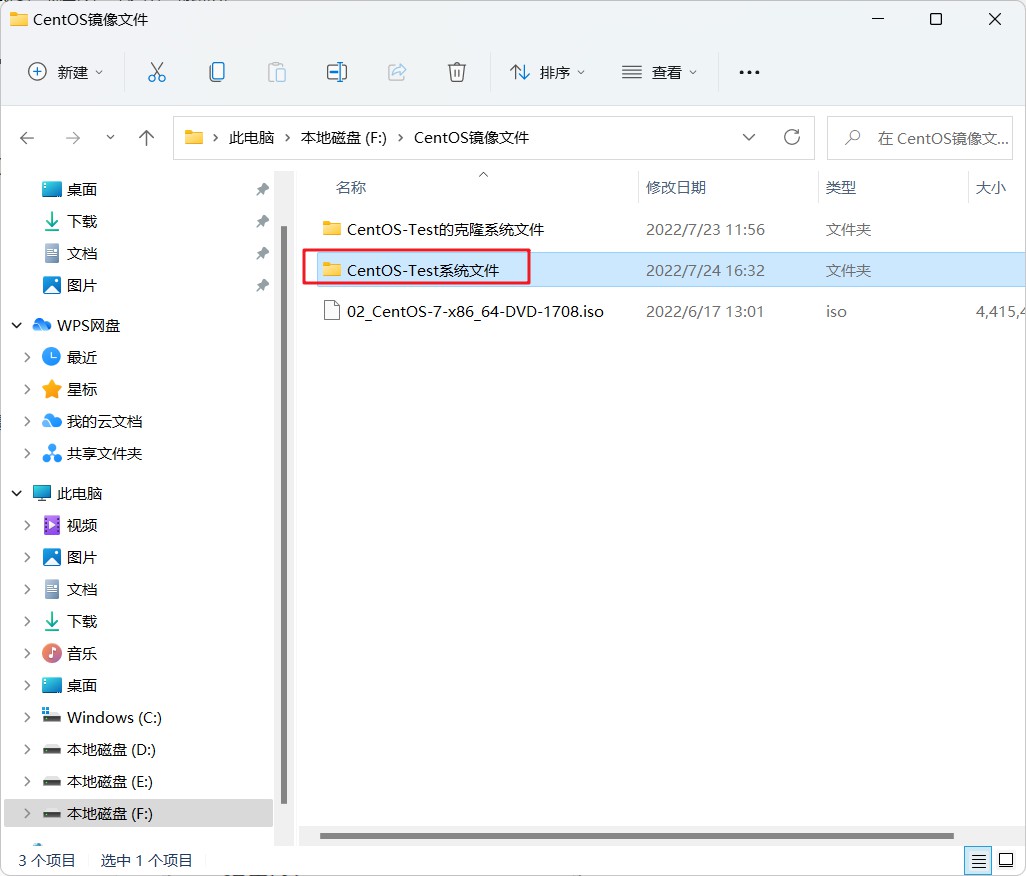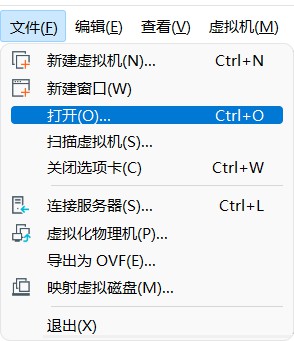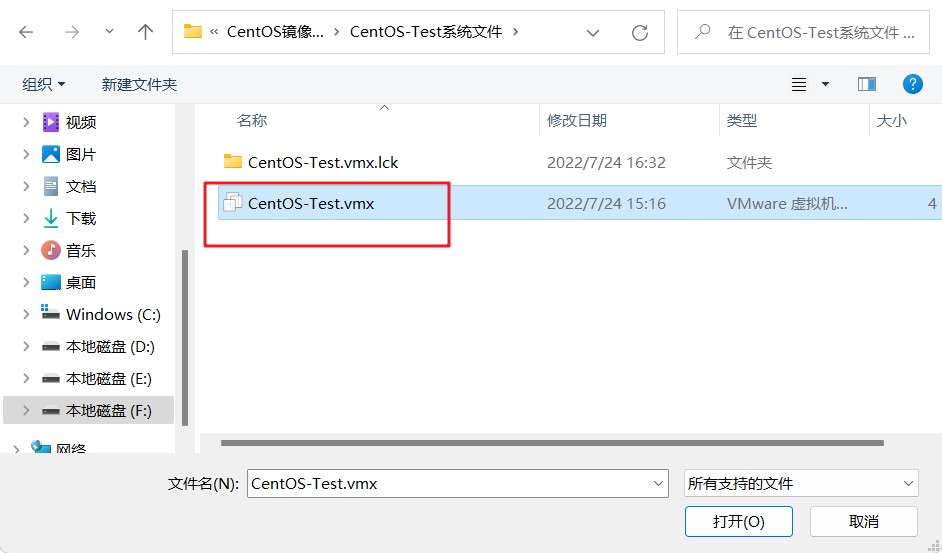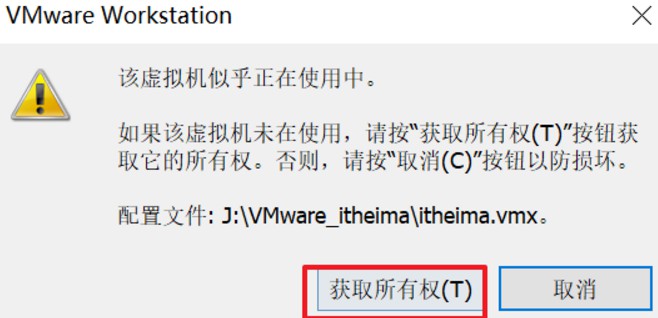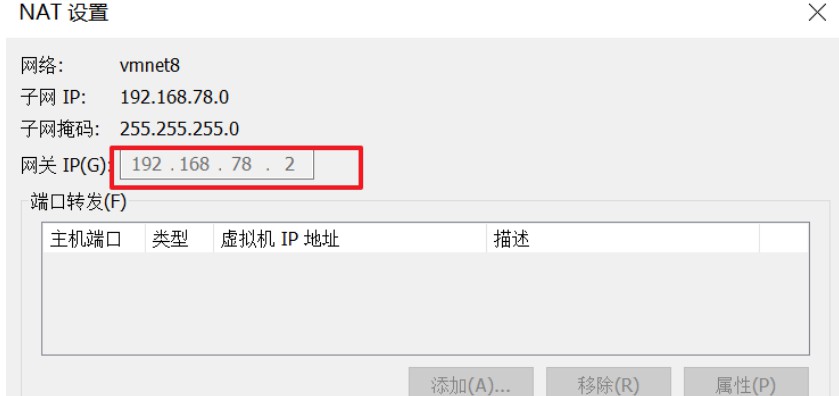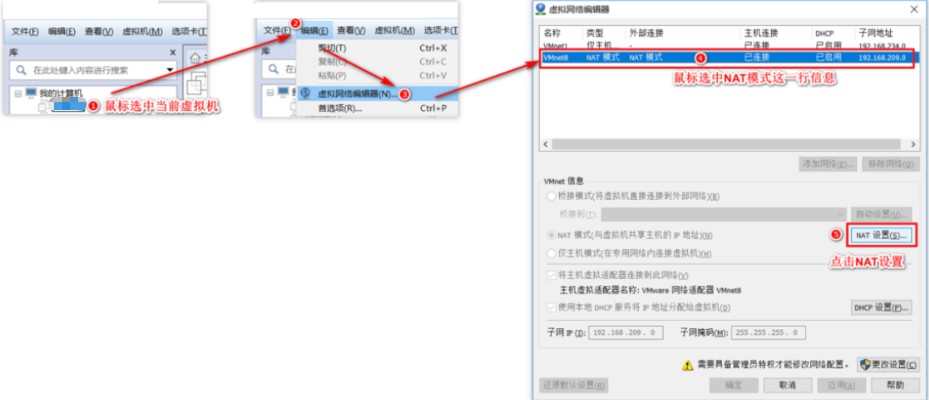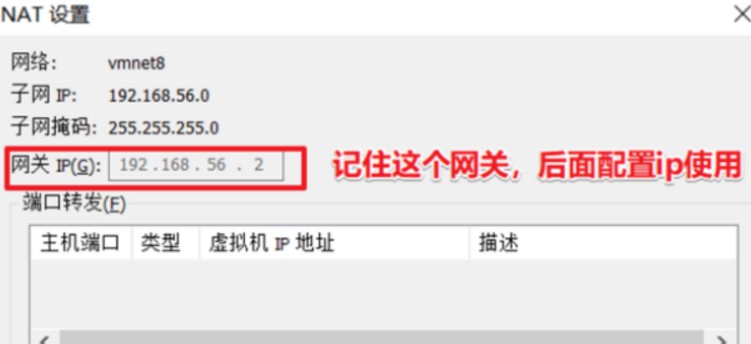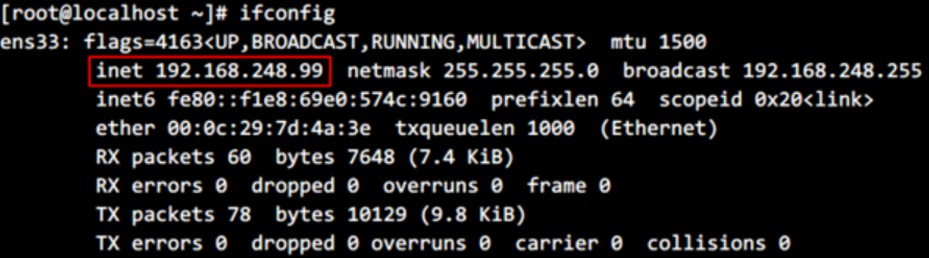- A+
所属分类:linux技术
1、Linux简介
1.1、什么是Linux

- Linux是一套免费使用和自由传播的操作系统。
1.2、学习Linux的原因
1.2.1、企业用人要求
- 在现如今的时代中,越来越多的IT岗位都提到了要有Linux操作系统的经验。
- 这是因为Linux操作系统提供了很多稳定的发行版本,广泛的应用在我们各种服务器操作系统领域。我们将来开发出来的项目,最终要上线运行,就需要将项目部署在Linux服务器中
1.2.2、个人发展需要
- 现在的IT岗位,比如开发工程师,在企业中开发的时候会涉及到很多的数据库、中间件技术,比如MySQL、Redis、MQ等技术,而这些应用软件大多都是需要安装在Linux系统中使用的。我们做为开发人员,是需要通过远程工具连接Linux操作系统,然后来操作这些软件。
1.3、学习Linux的目标
-
1、项目环境搭建
-
一般我们不会直接将Linux系统安装在本机电脑上,而会安装在公司的一台专门的服务器上。
远程连接 : 那么我们要想使用服务器,一般都是通过远程连接工具连接Linux系统进行操作。
-
-
2、熟练使用常用命令
- 连接上服务器之后,我们可以通过所学习的相关指令, 来操作Linux服务器,在Linux服务器中可以执行如下操作:
- A. 文件、目录的基本操作(查看,删除,创建等)
- B. 文件及文件夹的拷贝、移动、重命名
- C. 文件的打包、压缩、解压缩操作
- D. 文本的编辑
- 连接上服务器之后,我们可以通过所学习的相关指令, 来操作Linux服务器,在Linux服务器中可以执行如下操作:
-
3、熟练安装各种软件
- 基本的常用指令学会操作之后,我们可以在Linux服务器中安装我们开发常用的软件,比如: JDK、Tomcat、MySQL的安装及配置。
-
4、熟悉项目部署流程
- 把基础的软件及环境安装配置好之后,我们就可以将我们开发的项目部署在服务器中进行运行并测试。
2、主流操作系统简介
- 不同领域的主流操作系统,主要分为以下这么几类
- 桌面操作系统(windows)
- 服务器操作系统(linux)
- 移动设备操作系统(android)
- 嵌入式操作系统(unix)
2.1、桌面操作系统
| 操作系统 | 特点 |
|---|---|
| Windows | 用户数量最多 |
| MacOS | 操作体验好,办公人士首选 |
| Linux (红旗) | 用户数量少(桌面操作系统,Linux使用较少) |
2.2、服务器操作系统
| 操作系统 | 特点 |
|---|---|
| Unix | 安全、稳定、付费 |
| Linux | 安全、稳定、免费、占有率高 |
| Windows Server | 付费、占有率低 |
2.3、移动设备操作系统
| 操作系统 | 特点 |
|---|---|
| Android | 基于 Linux 、开源,主要用于智能手机、平板电脑和智能电视 |
| IOS | 苹果公司开发、不开源,用于苹果公司的产品,例如:iPhone、 iPad |
2.4、嵌入式操作系统
| 操作系统 | 特点 |
|---|---|
| Linux | 机顶盒、路由器、交换机 |
3、Linux发展历史
- 创始人
- 时间:1991年
- 地点:芬兰赫尔辛基大学
- 人物:Linus Torvalds(21岁)
- 语言:C语言、汇编语言
- logo:企鹅
- 特点:免费、开源(源代码开放)、多用户(同时允许多个用户操作同一个Linux系统)、多任务(同时允许多个任务执行)
3.1、Linux系统版本
-
Linux系统的版本分为两种,分别是: 内核版 和 发行版。
- 1.内核版(托瓦兹这个团队研发出来的产品我们则称作为内核版)
- 由Linus Torvalds及其团队开发、维护
- 免费、开源
- 负责控制硬件
- 2.发行版(基于内核版进行升级改造)
- 基于Linux内核版进行扩展
- 由各个Linux厂商开发、维护
- 有收费版本和免费版本
- 1.内核版(托瓦兹这个团队研发出来的产品我们则称作为内核版)
-
我们使用Linux操作系统,实际上选择的是Linux的发行版本。在linux系统中,有各种各样的发行版本,具体如下:
-
发行版本 特点 Ubuntu 以桌面应用为主 RedHat 应用最广泛、收费 CentOS RedHat的社区版、免费 openSUSE 对个人完全免费、图形界面华丽 Fedora 功能完备、快速更新、免费 红旗Linux 北京中科红旗软件技术有限公司开发
4、Linux安装
4.1、安装方式
-
Linux系统的安装方式,主要包含以下两种
-
概述 概述 场景 物理机安装 直接将操作系统安装到服务器硬件 企业开发中,我们使用的服务器基本都是采用这种方式 虚拟机安装 通过虚拟机软件安装 我们在学习阶段,没有自己服务器,而我们又需要学Linux,就可以安装在虚拟机上(虚拟机的作用就是可以帮你模拟一台或者多台裸机出来)
-
-
虚拟机(Virtual Machine)指通过软件模拟的具有完整硬件系统功能、运行在完全隔离环境中的完整计算机系统。常用虚拟机软件:
- VMWare
- VirtualBox
- VMLite WorkStation
- Qemu
- HopeddotVOS
4.2、VMware安装
- 在官网下载VMware Workstation的安装程序
- 下载完成后,直接点击双击运行安装程序,根据提示完成安装即可
- 注意: 安装完毕vm的时候检查一下的网卡,是否存在vm1与vm8这两张网卡,缺少这两张网卡任意一张以后要不就是不能够与windows通讯,要不就是不能够上外网 ,解决办法: 卸载重装vm,如果还不行,换vm的版本
4.3、安装Linux
- VMware虚拟机安装完成后,就可以直接打开VMware,并在上面安装Linux操作系统,具体步骤如下所示
4.3.1、选择创建新的虚拟机
4.3.2、选择“典型”配置
4.3.3、选择“稍后安装操作系统(S)”
4.3.4、选择"Linux"操作系统,"CentOS 7 64位"版本
4.3.5、设置虚拟机的名称及系统文件存放路径
4.3.6、设置磁盘容量
4.3.7、自定义硬件信息
4.3.8、启动上述创建的新虚拟机
4.3.9、选择"Install CentOS 7"
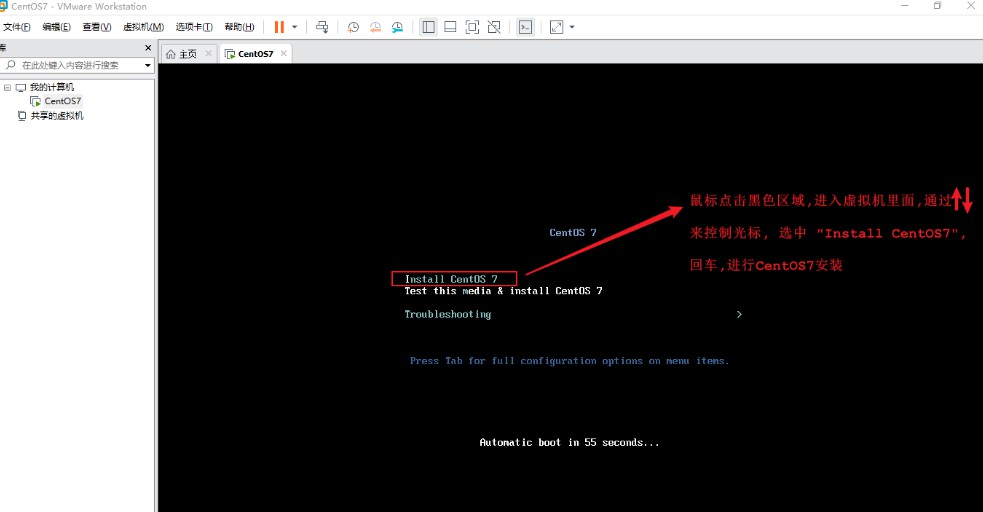
- 进入到Linux系统里面, 我们发现光标无法移动到windows操作系统中了, 这个时候, 我们可以通过快捷键 "Ctrl+Alt" 切换光标到windows系统中
4.3.10、选择语言为"简体中文"
4.3.11、选择"自动配置分区"
4.3.12、选择"最小安装"
4.3.13、启动网卡
4.3.14、设置"root"用户密码
4.3.15、登录系统
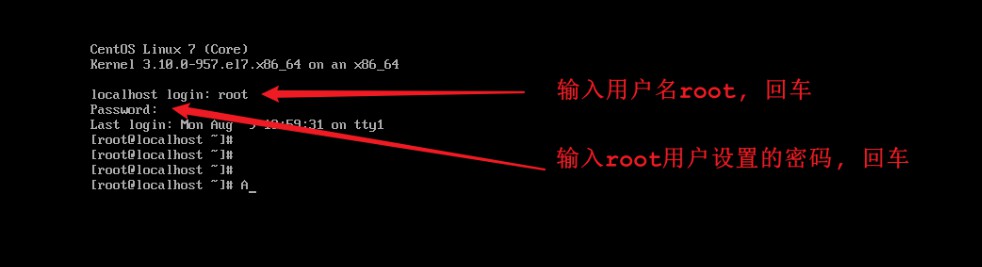
- 注意 : 在Linux系统中,在命令行中输入密码信息,为了保证安全性,密码是不显示的(看似没有输入,实际已经输入了)
重新启动虚拟机,如果发现启动失败,如下所示
解决办法是
- 1、根据你机器的型号百度如何进入bios
- 2、在bios里面开启虚拟化即可
4.4、Linux目录结构
-
登录到Linux系统之后,我们需要先来熟悉一下Linux的目录结构。在Linux系统中,也是存在目录的概念的,但是Linux的目录结构和Windows的目录结构是存在比较多的差异的 在Windows目录下,是一个一个的盘符(C盘、D盘、E盘),目录是归属于某一个盘符的。Linux系统中的目录有以下特点:
- A. / 是所有目录的顶点
- B. 目录结构像一颗倒挂的树
-
Linux 和 Windows的目录结构对比:
-
Linux的目录结构,如下
-
根目录/ 下各个目录的作用及含义说明
编号 目录 含义 1 /bin 存放二进制可执行文件 2 /boot 存放系统引导时使用的各种文件 3 /dev 存放设备文件 4 /etc 存放系统配置文件, 比如:安装完毕jdk,安装maven、配置环境变量 5 /home 用户的主目录,存放用户的个人资料的。比如:linux是一个多用户的操作系统,创建了zhangsan用户,那么在home目录里面有zhangsan文件夹。 6 /lib 存放程序运行所需的共享库和内核模块 7 /opt 额外安装的可选应用程序包所放置的位置 8 /root 超级管理员的主目录 9 /sbin 存放二进制可执行文件,只有root用户才能访问 10 /tmp 存放临时文件 11 /usr 以后我们安装软件都存储在该目录中 12 /var 存放运行时需要改变数据的文件,例如日志文件 -
常用的目录
- etc 存放系统的配置信息,比如:环境变量
- home: 存放用户的主目录的,当你有一个张三的用户,里面就有一个张三的文件夹
- root": 超级管理员的主目录
- usr: 一般软件的安装都在改目录
5、安装SSH连接工具
- 以后我们进入企业工作,每个开发人员都是通过客户端软件连接公司的服务器, 所以我们需要使用客户端
5.1、虚拟机操作Linux系统的问题
5.2、常见的客户端软件
- SecureCRT(操作客户端命令),SecureFx(用于传输文件)
- XShell(操作客户端命令),XFtp(用于传输文件)
- ModaXterm软件(简单好用,推荐使用)
5.3、MobaXterm软件的使用
5.3.1、建立连接服务器Linux的会话
- 查看Liux的机器的ip地址:
ifconfig - 建立连接
- 使用界面
5.3.2、客户端的好处
5.3.3、传递文件
5.3.4、小结
为什么我们需要使用linux的客户端软件?
- 远程连接linux的服务器,方便我们查看日志信息
- 我们写好的代码可以直接上传到服务器上
6、虚拟机快照
- 虚拟机快照的作用
- 可以让当前操作系统回到某一个时间点上
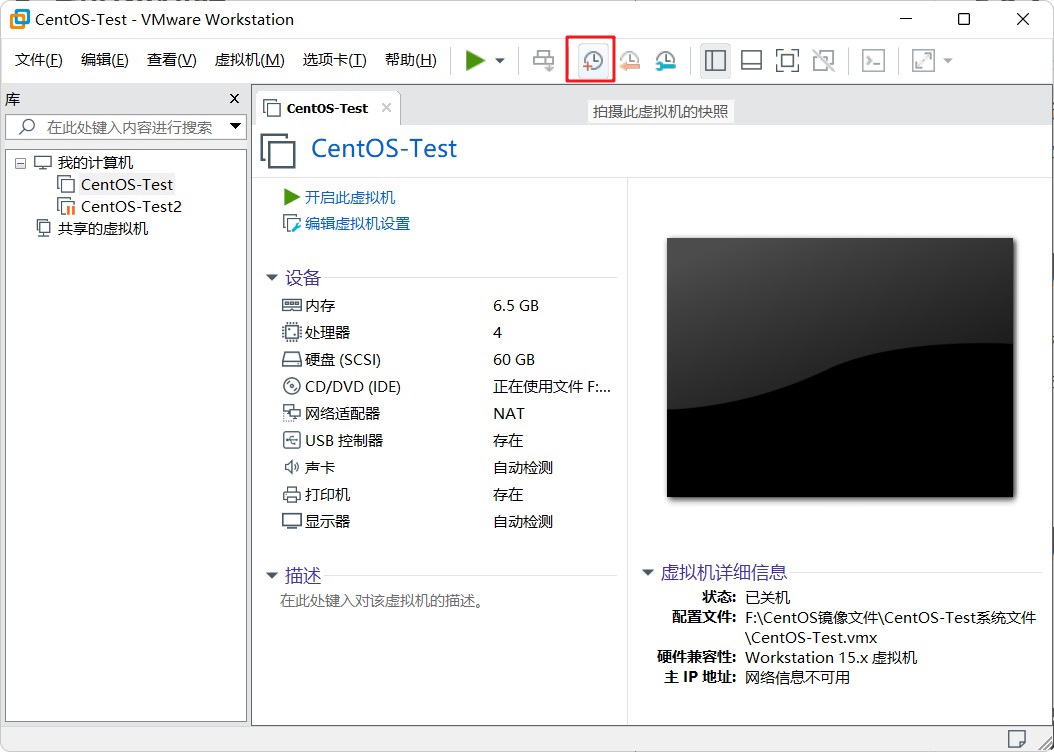
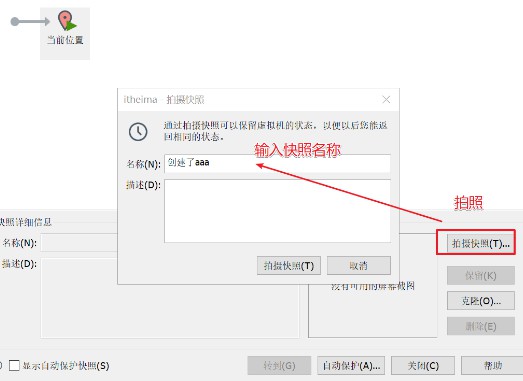
- 恢复快照
7、虚拟机克隆
7.1、虚拟机克隆的作用
- 以后我们需要玩集群,那么就需要有多台服务器,而且每台服务都需要安装相应的软件,这样子我们的工作就会重复了,解决方案:我们先在一台机器安装好所有的软件,然后克隆出来另外的机器。被克隆出来机器环境与供体是一模一样的
7.2、克隆步骤
- ①、创建克隆
- ②、修改IP地址,否则会互相ip冲突(修改的是当前的虚拟机)
- ③、重启网卡服务
systemctl restart network
8、镜像还原
8.1、镜像还原的应用场景
- 某些时候,如果关机的时候是强制关机的,有可能导致文件出现损坏,机器没法启动
- 项目里面linux需要安装大量的软件的,这些软件目前都是在安装在别的机器上,如果个人安装的话,耗时太长,也可以直接通过镜像还原,还原出来一台一模一样的机器
8.2、实现镜像还原的步骤
- ①、先把镜像文件拷贝给目标群体
- ②、还原镜像(找到
.vmx文件 - ③、查看本机的VMware的网关
- ④、修改IP(前三位)地址与网关一致
cd /etc/sysconfig/network-scripts/vim ifcfg-ens33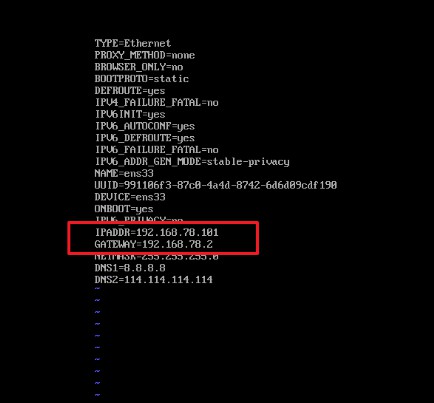
- ⑤、重启网卡
systemctl restart network
9、静态IP的配置
9.1、静态IP和动态IP的区别
- 动态IP
- IP地址会经常发生变化
- 静态IP
- 静态IP地址,地址是固定
- DHCP(动态主机配置协议)是一个局域网的网络协议。指的是由服务器控制一段IP地址范围,客户机登录服务器时就可以自动获得服务器分配的IP地址和子网掩码
9.2、操作步骤
9.2.1、查看当前虚拟机网关
9.2.2、进入目录命令
cd /etc/sysconfig/network-scripts/
9.2.3、编辑网卡配置文件
vim ifcfg-ens33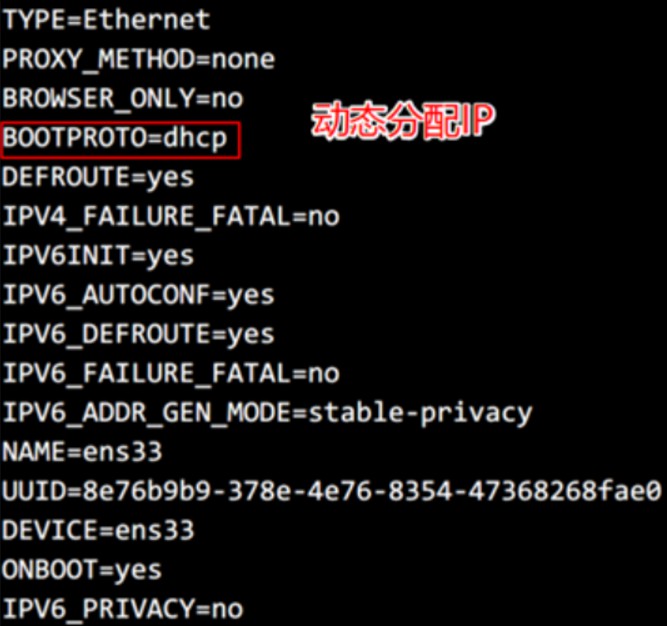
9.2.4、配置静态IP
-
修改如下信息
BOOTPROTO=static(将dhcp改成static)
-
增加的内容
-
IPADDR=192.168.和你的网关的第三位一致.99 GATEWAY=192.168.和你的网关的第三位一致.2 NETMASK=255.255.255.0 DNS1=8.8.8.8 DNS2=114.114.114.114
-
-
DNS一般指域名系统。域名系统(英文:Domain Name System,缩写:DNS)是互联网的一项服务。它作为将域名和IP地址相互映射的一个分布式数据库,能够使人更方便地访问互联网
9.2.5、重启网卡服务
systemctl restart newwork